Access2007でT'sFactoryシリーズのデータベースファイルを開くと、Accessのセキュリティのチェックが掛かり、下図のようなメッセージが表示されます。このようなメッセージが出た場合には、そのままではプログラムが実行されずアプリケーションも動作させることができません。
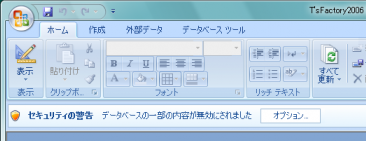
そこでここでは、Access2007のセキュリティ設定を変更し、このようなメッセージを出さずに正常にアプリケーションを動作させるための設定手順を説明します。
- まず、上図のような状態になったときは、いったんAccessを終了してください。
- Accessを単体で起動します。
- Accessの[Office]ボタンをクリックし、メニューの下の方にある[Accessのオプション]ボタンをクリックします。
- 「Accessのオプション」ダイアログが表示されたら、左のバーより[セキュリティ センター]を選択します。
- 画面が切り替わったら、右下の[セキュリティ センターの設定]ボタンをクリックします。
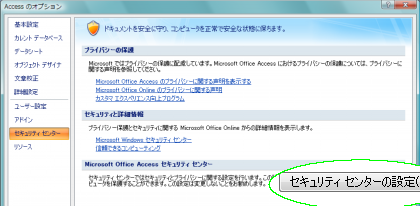
- 次のいずれかの方法で、セキュリティの設定を行います。
- 信頼できる場所を設定する
左のバーから[信頼できる場所]を選択、次に[新しい場所の追加]ボタンをクリックして、次の画面でそのデータベースファイルが保存されているフォルダを指定して、それを”信頼できる場所”として追加する
この設定によって、そのフォルダにあるデータベースはすべて信頼できるものと判断され、以降セキュリティ警告が表示されなくなります。
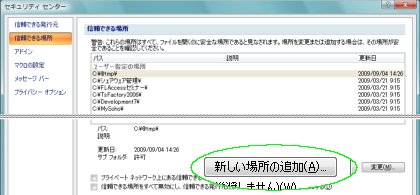
- マクロの設定を変更する
左のバーから[マクロの設定]を選択、次に[すべてのマクロを有効にする]を選択する
この設定によって、いかなるデータベースファイルもセキュリティの影響を受けず実行されるようになります。ただし、一切のセキュリティが無効となりますので、内容の信頼できないようなデータベースファイルを開くような場合には注意が必要です。
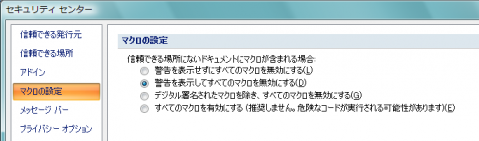
- 信頼できる場所を設定する